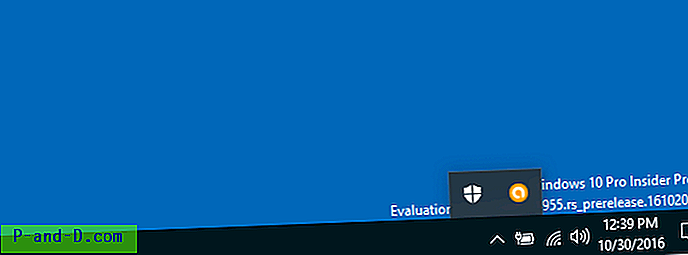Sebagian besar pengguna komputer akan tahu apa itu Microsoft Office, atau paling tidak pernah mendengar program Word dan Excel. Microsoft Office berisi serangkaian aplikasi seperti Word, Excel, PowerPoint, Access, Outlook, OneNote dan lain-lain yang digunakan oleh lebih dari satu miliar pengguna di dunia. Microsoft Office adalah perangkat lunak canggih yang sangat terintegrasi ke dalam Windows. Jika Anda mengalami masalah dalam menjalankan aplikasi Microsoft Office, Anda tidak bisa hanya menghapus folder Office secara manual dari Program Files ketika gagal menghapus instalasi.
Anda mungkin menyebabkan lebih banyak kerusakan pada sistem operasi Windows daripada memperbaikinya. Jejak Microsoft Office dapat ditemukan dalam tugas yang dijadwalkan, menjalankan proses, layanan, registri, dan folder. Untuk memperbaiki Microsoft Office yang rusak, cara teraman adalah menggunakan fungsi perbaikan tersembunyi yang ada di dalam program.
Karena Microsoft Office telah melalui beberapa pembaruan besar, metode untuk meluncurkan fungsi perbaikan dapat berbeda untuk setiap versi. Pada artikel ini, kami akan menunjukkan kepada Anda bagaimana menjalankan alat perbaikan untuk setiap versi Microsoft Office.
Perbaikan Microsoft Office 2003
Meskipun Microsoft Office 2003 tidak lagi didukung oleh Microsoft, yang berarti Microsoft tidak akan menerima pembaruan perangkat lunak dan keamanan lagi, masih dapat berjalan di Windows 8.1. Namun, Anda setidaknya harus menggunakan alternatif gratis lainnya seperti LibreOffice atau OpenOffice untuk mencegah dari eksploitasi walaupun Anda tidak memiliki anggaran untuk memperbarui ke Microsoft Office terbaru.
Microsoft Office 2003 hadir dengan opsi perbaikan mudah yang dapat diluncurkan dari menu menubar Bantuan, pilih " Detect and Repair " dan klik tombol Start.

Perbaikan Microsoft Office 2007
Microsoft Office 2007 dilengkapi dengan alat khusus yang disebut "Microsoft Office Diagnostics" yang dapat secara otomatis memeriksa korupsi dalam pengaturan file & registri yang terkait dengan Office 2007, mendiagnosis disk, memori, pembaruan, masalah kompatibilitas, dan akhirnya memeriksa solusi yang diketahui. Yang perlu Anda lakukan adalah menjalankan file OFFDIAG.EXE dengan salah satu dari 3 cara yang mungkin.
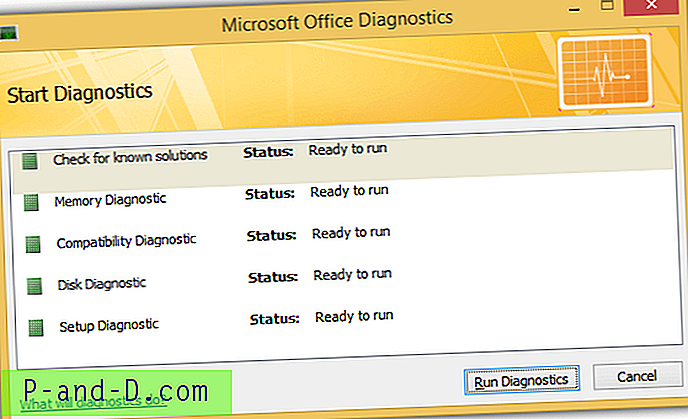
a) Anda dapat menjalankan pintasan " Microsoft Office Diagnostics " dari Start Menu.
b) Jalankan OFFDIAG.EXE langsung dari C: \ Program Files \ Common Files \ microsoft shared \ OFFICE12 \
c) Dari salah satu aplikasi Office dengan menekan Alt + F diikuti oleh tombol I, buka Resources dan klik tombol Diagnose untuk menjalankan Microsoft Office Diagnostics.
Perbaiki Microsoft Office 2010
Alat Diagnostik Microsoft Office telah dihapus dalam versi 2010. Untuk memulai perbaikan untuk Microsoft Office 2010, Anda dapat pergi ke Control Panel> Program dan Fitur> pilih Microsoft Office 2010 dan klik tombol Ubah. Pilih tombol radio "Perbaikan" diikuti oleh Lanjutkan.
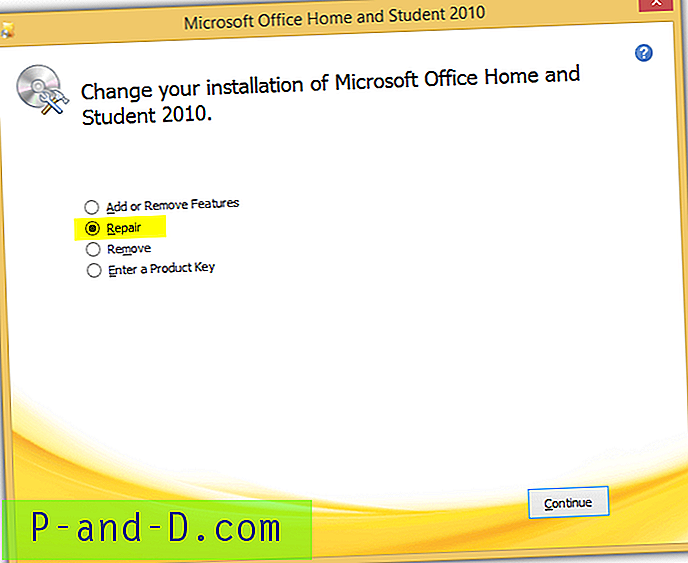
Jika Anda tidak dapat menemukan Microsoft Office 2010 terdaftar di Program dan Fitur, Anda dapat memicu menu instalasi dengan opsi perbaikan dengan menjalankan file Setup.exe di lokasi berikut di komputer Anda. Anda harus mengklik kanan pada file Setup.exe dan menjalankannya sebagai administrator.
"C: \ Program Files \ Common Files \ microsoft shared \ OFFICE14 \ Office Setup Controller \ Setup.exe"
Perbaiki Microsoft Office 2013
Untuk memicu opsi untuk memperbaiki program Office Anda, buka Control Panel> Program dan Fitur> pilih Microsoft Office 2013 dari daftar dan klik tombol Ubah. Jika Anda menginstal Microsoft Office 2013 melalui metode MSI tradisional, maka Anda akan melihat jendela yang mirip dengan Office 2010 di atas.
Namun, jika Microsoft Office 2013 diinstal menggunakan Click-To-Run, Anda akan melihat jendela yang memberi Anda 2 opsi yang merupakan perbaikan cepat dan perbaikan online .

Perbaikan cepat berguna untuk dengan cepat memperbaiki sebagian besar masalah ketika komputer tidak memiliki koneksi Internet. Opsi perbaikan cepat harus selalu menjadi pilihan pertama sebelum memilih opsi "Perbaikan Online" kedua. Adapun opsi Perbaikan Online, ini pada dasarnya adalah menginstal ulang dan akan memakan waktu yang cukup lama untuk menyelesaikannya karena itu mengunduh ulang file instalasi yang berukuran beberapa ratus MB.
Secara opsional, Anda dapat memasukkan baris perintah di bawah ini di command prompt atau jendela Run (WIN + R) untuk membuka dialog Office 2013 perbaikan.
Untuk 32-bit (x86) Office 2013 diinstal di Windows 32-bit menggunakan Click-To-Run:
"C: \ Program Files \ Microsoft Office 15 \ ClientX86 \ OfficeClickToRun.exe" skenario = Perbaikan platform = x86 culture = en-us
Untuk 32-bit (x86) Office 2013 diinstal di Windows 64-bit menggunakan Click-To-Run:
"C: \ Program Files \ Microsoft Office 15 \ ClientX64 \ OfficeClickToRun.exe" skenario = Perbaikan platform = x86 culture = en-us
Untuk 64-bit (x64) Office 2013 diinstal di Windows 64-bit menggunakan Click-To-Run:
"C: \ Program Files \ Microsoft Office 15 \ ClientX64 \ OfficeClickToRun.exe" skenario = Perbaikan platform = x64 culture = en-us
Untuk Office 2013 diinstal menggunakan metode MSI tradisional:
"C: \ Program Files \ Common Files \ microsoft shared \ OFFICE15 \ Office Setup Controller \ Setup.exe"
Perbaiki Microsoft Office 2016
Langkah-langkah untuk memperbaiki Microsoft Office 2016 persis sama dengan Microsoft Office 2013. Cukup ikuti langkah-langkah di atas tetapi pastikan untuk memilih Microsoft Office 2016 dari daftar Program dan Fitur. Sepertinya Microsoft akhirnya memutuskan untuk membakukan langkah untuk meluncurkan alat perbaikan Office ...
Perbaiki Microsoft Office 365
Tidak seperti Microsoft Office tradisional yang dapat dibeli dengan pembayaran satu kali dan Anda dapat menggunakan versi tertentu tanpa kedaluwarsa, Microsoft Office 365 berbasis langganan yang memungkinkan Anda untuk selalu dapat meningkatkan ke versi terbaru dari Microsoft Office. Misalnya, versi terbaru saat ini adalah Microsoft Office 2013 dan Anda bisa mengunduh dan menginstalnya di komputer Anda. Ketika versi 2016 tersedia untuk umum, Anda dapat memutakhirkan secara gratis.
Jadi memperbaiki Microsoft Office 365 harus bergantung pada versi Microsoft Office yang diinstal pada komputer Anda. Cukup buka Control Panel> Program dan Fitur> pilih Microsoft Office 365 dari daftar dan klik tombol Ubah .
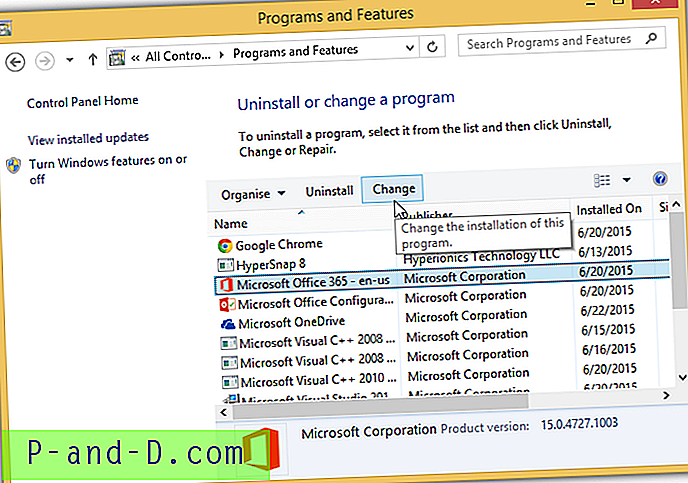
Untuk Microsoft Office 365, file OfficeClickToRun.exe biasanya ditemukan di folder Common Files dan bukan folder Microsoft Office, jadi baris perintah untuk meluncurkan jendela perbaikan di atas adalah sebagai berikut:
Untuk Office 32-bit (x86):
"C: \ Program Files \ Common Files \ Microsoft Shared \ ClickToRun \ OfficeClickToRun.exe" skenario = Perbaikan platform = x86 culture = en-us
Untuk Office 64-bit (x64):
"C: \ Program Files \ Common Files \ Microsoft Shared \ ClickToRun \ OfficeClickToRun.exe" skenario = Perbaikan platform = x64 culture = en-us
Ada alat resmi oleh Microsoft yang disebut "Alat Pengukur Konfigurasi Office" (OffCAT) yang dapat membantu Anda mendeteksi kemungkinan masalah dalam instalasi Microsoft Office 2007, 2010 dan 2013 Anda. Jelas 2003 tidak termasuk dalam daftar karena tidak lagi didukung sementara dukungan 2016 mungkin akan ditambahkan ke versi masa depan ketika versi 2016 tersedia untuk umum. Perhatikan bahwa OffCAT bukan alat yang secara otomatis memperbaiki masalah di Office, melainkan memindai program untuk mengetahui konfigurasi yang menyebabkan masalah.
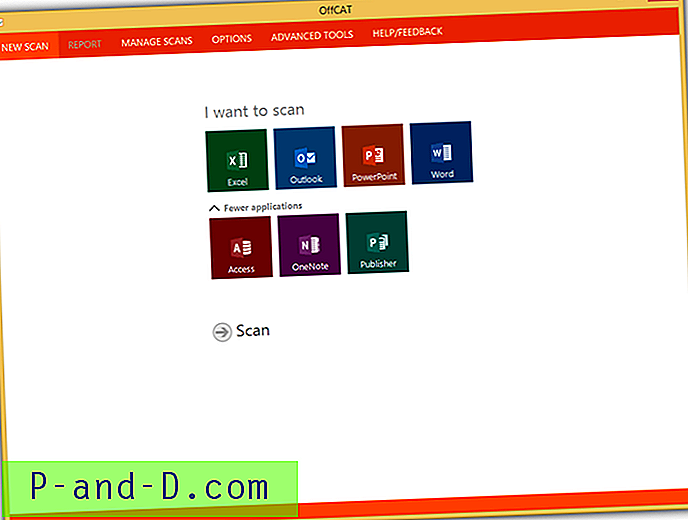
Yang perlu Anda lakukan adalah memilih aplikasi yang ingin Anda periksa masalah dan klik tombol Pindai. Setelah OffCAT selesai memindai masalah aplikasi Office di komputer Anda, sebuah laporan akan disajikan dengan daftar masalah yang dapat menyebabkan masalah ke Microsoft Office. Memilih masalah akan menampilkan deskripsi dan solusi online yang tersedia di kotak yang terletak di kanan bawah.
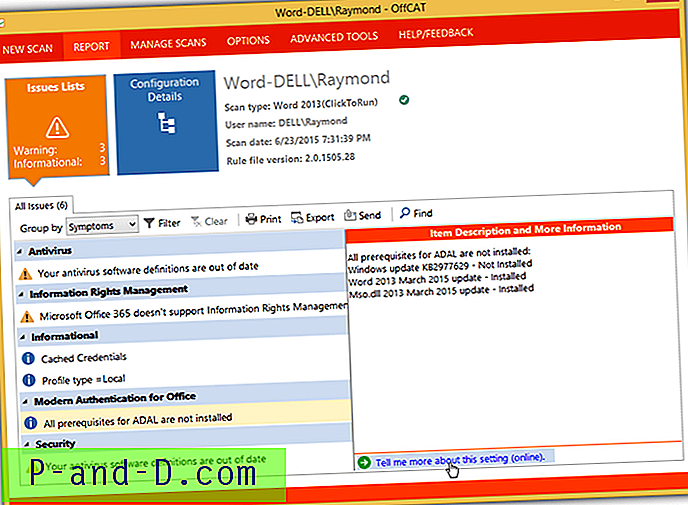
Unduh Alat Penganalisis Konfigurasi Kantor
Untuk masalah khusus, tidak perlu melakukan perbaikan pada seluruh paket Microsoft Office. Anda dapat mengunjungi Pusat Solusi Perbaiki Microsoft untuk mencari atau memilih masalah yang mirip dengan apa yang Anda alami, kemudian unduh dan jalankan alat Perbaiki untuk memperbaiki masalah secara otomatis. Anda juga dapat mengklik tombol Office untuk menampilkan semua area masalah terkait kantor.
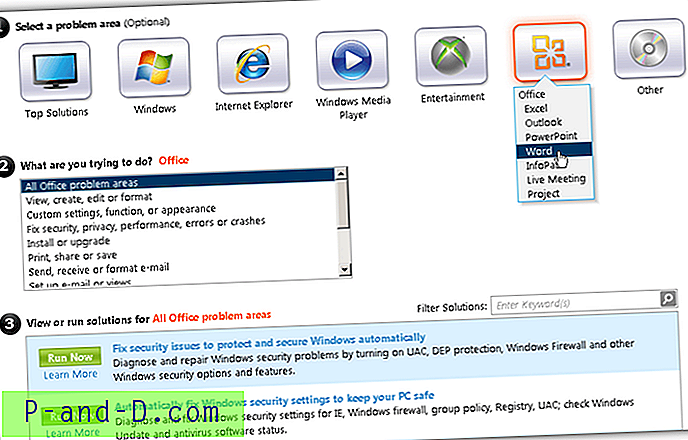
Klik tautan "Baca Selengkapnya" untuk membuka halaman web artikel dan akhirnya klik tombol Perbaiki untuk mengunduh alat perbaikan otomatis.
Kunjungi Pusat Solusi Perbaiki Microsoft